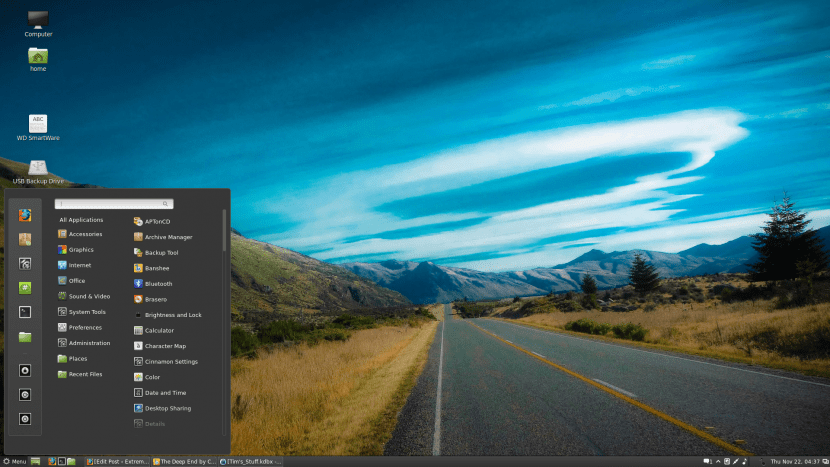
Vaikka onkin paras tapa varmistaa 100-prosenttisesti, ettei meillä ole virheitä edellisestä asennuksesta, järjestelmän asentaminen alusta alkaen voi olla hässäkkä. Haluan aloittaa aina nollasta, haluan myös esimerkiksi palauttaa joitain määrityskansioita, kuten .firefox-kansion tapauksessa käytetystä jakelusta riippumatta. Ympäristössä Kaneli meillä on monia asioita, jotka voimme haluta säästää, ja siksi opetamme teitä tekemään sellainen varmuuskopiosovellukset, laajennukset ja työpöydät graafisesta ympäristöstä, joka on saanut mainetta Linux Mintin kaltaisten jakelujen ansiosta.
Noin kolmen vuoden ajan kaneli on antanut meille mahdollisuuden lisätä:
- Appletit: ne lisäävät paneeliin uusia kuvakkeita, joista voimme suorittaa erilaisia toimintoja, kuten kirkkauden säätäminen, akun hallinta, jos käytämme kannettavaa tietokonetta, pääsy hakutyökaluun, sovellusten hallinta käynnistyksen yhteydessä jne.
- Laajennukset: He voivat muokata joitain Cinnamon-toimintoja, kuten lisätä telakan tai muuttaa sovelluksenvalintaikkunan kuvaa (se, joka tulee näkyviin, kun painat Alt + Sarkain yhdessä).
- Pöytäkirjat: työpöydällä näkyvät pienet sovellukset.
Cinnamon-sovelmien, laajennusten ja pöytätietokoneiden varmuuskopiointi
Heti kun aloitamme Linux Mintin, näemme, että meillä on jo joitain edellisiä vaihtoehtoja, mutta voimme myös lisätä joitain muita. Jos jostain syystä haluamme asenna järjestelmä uudelleen (tai päivitä se) ja älä menetä kaikkea, mitä olemme tältä osin lisänneet, on parasta tehdä aina varmuuskopio. Jokainen vaihtoehto tallennetaan reitille, joka on seuraava:
- Appletit tallennetaan kansioon /home/*ouruser*/.local/share/cinnamon/applets jos vain yksi käyttäjä käyttää sitä tai / usr / share / cinnamon / applets jos sovelma on asennettu, pysäytä kukaan käyttäjä. Toisella polulla olevat ovat yleensä oletusarvoisesti asennettuja, joten tätä varmuuskopiota ei tarvitse tehdä aluksi. Tapahtuu, että päivitettäessä korkeammalle versiolle voimme huomata, että he ovat lopettaneet meille sopivan sovelman tukemisen ja on aina parempi olla turvassa kuin pahoillani.
- Laajennukset tallennetaan kansioon /home/*ouruser*/.local/cinnamon/extensions käyttäjälle tai / usr / share / cinnamon / extensions jos se vaikuttaa kaikkiin käyttäjiin. Sama asia, jonka sanoin sovelmista, pätee laajennuksiin.
- Pöytäkirjat tallennetaan kansioon /home/*ouruser*/.local/share/cinnamon/desklets jos ne vaikuttavat vain yhteen käyttäjään ja usr / share / kaneli / pöytätietokoneet jos se vaikuttaa koko käyttöjärjestelmään. Toista polkua ei myöskään tarvitse varmuuskopioida, mutta sanon saman kuin sanoin sovelmien ja laajennusten kanssa.
Muista, että kansiot, joiden edessä on piste, kuten ".local" edellisillä poluilla, ovat piilotettuja kansioita, joten meidän on näytettävä piilotetut tiedostot, jotta voimme käyttää niitä.
Nyt sinulla ei ole tekosyitä olla palauttamatta sovelmia, laajennuksia ja dekettejä käyttöjärjestelmääsi Cinnamon-ympäristöön asennuksen jälkeen 0: sta, eikö?